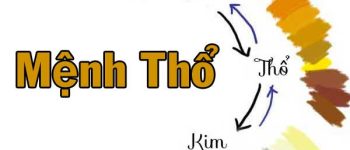Smarthomehaiphong.com
Hướng dẫn bật Secure Boot và TPM 2.0 trên mainboard Gigabyte để cài đặt Windows 11 –
Hướng Dẫn Chi Tiết Bật Secure Boot và TPM 2.0 Trên Mainboard Gigabyte Để Cài Đặt Windows 11
Bước Vào Thế Giới Mới Của Windows 11
Nâng cấp lên Windows 11 không phải chỉ là một lựa chọn – đó là một xu hướng tất yếu trong thời đại công nghệ ngày nay. Tuy nhiên, để có thể tận hưởng những tính năng vượt trội của hệ điều hành mới này, việc đảm bảo máy tính của bạn hỗ trợ Secure Boot và TPM 2.0 là điều kiện bắt buộc. Đặc biệt đối với người dùng sử dụng mainboard Gigabyte, việc kích hoạt các tính năng này có thể đặt ra một số thách thức.
Tại Sao Bạn Cần Đọc Bài Viết Này?
Bài viết này không chỉ hướng dẫn bạn cách kiểm tra và bật Secure Boot cùng TPM 2.0 trên mainboard Gigabyte, mà còn có thể giúp bạn giải quyết những vấn đề thường gặp trong quá trình cài đặt Windows 11, từ đó đảm bảo an toàn cho dữ liệu và tối ưu hóa trải nghiệm người dùng.
Kiểm Tra Hỗ Trợ Secure Boot Trên Máy Tính Của Bạn
Bước 1: Mở System Information
- Nhấn tổ hợp phím Windows + R để mở hộp thoại Run.
- Gõ msinfo32 và nhấn Enter.
Bước 2: Kiểm Tra Chế Độ BIOS
- Trong cửa sổ System Information, tìm mục BIOS Mode:
- Hiển thị UEFI: Hệ thống hỗ trợ Secure Boot.
- Hiển thị Legacy: Hệ thống không hỗ trợ.
Bước 3: Kiểm Tra Trạng Thái Secure Boot
- Tìm mục Secure Boot State:
- Hiển thị On: Secure Boot đã được bật.
- Hiển thị Off: Secure Boot đang tắt và cần được kích hoạt trong BIOS.
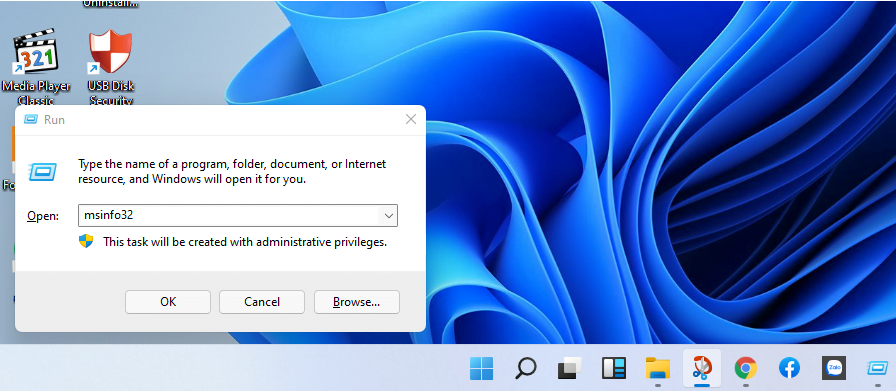
Cách Bật Secure Boot Trong BIOS Của Mainboard Gigabyte
Để đảm bảo Secure Boot được kích hoạt, hãy thực hiện các bước sau:
Bước 1: Truy Cập BIOS
- Tắt hoàn toàn máy tính.
- Khởi động lại và nhấn phím Delete để vào giao diện BIOS.
Bước 2: Điều Hướng Đến Tab BIOS
- Sử dụng phím mũi tên để chọn tab BIOS.
Bước 3: Kích Hoạt CSM Support
- Tìm mục CSM Support và đặt thành Enabled.
Bước 4: Bật Secure Boot
- Tìm mục Secure Boot hoặc Attempt Secure Boot và đặt thành Enabled.
Lưu Ý: Giao diện BIOS có thể khác nhau tùy theo phiên bản và model mainboard. Nếu không tìm thấy các mục trên, hãy tham khảo hướng dẫn sử dụng của mainboard hoặc trang hỗ trợ của Gigabyte.
Kiểm Tra Phiên Bản TPM Trên Windows
Trước khi cài đặt Windows 11, bạn cần kiểm tra phiên bản TPM của mình.
Bước 1: Mở TPM Management
- Nhấn tổ hợp phím Windows + R để mở hộp thoại Run.
- Gõ tpm.msc và nhấn Enter.
Bước 2: Kiểm Tra Phiên Bản TPM
- Trong cửa sổ Trusted Platform Module (TPM) Management, tìm mục Specification Version:
- Hiển thị 2.0: Hệ thống của bạn đáp ứng yêu cầu.
- Nếu hiển thị phiên bản thấp hơn hoặc không có TPM, cần kích hoạt hoặc nâng cấp TPM.
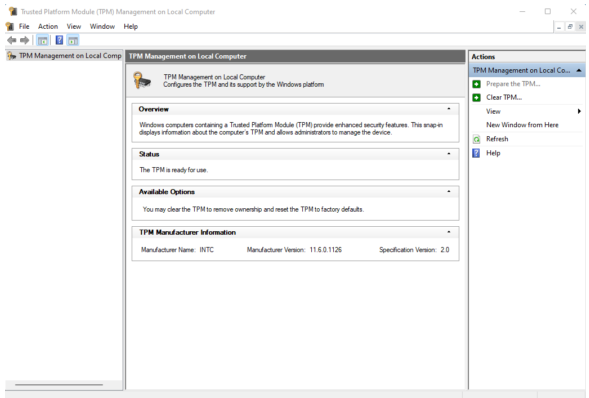
Cách Bật TPM 2.0 Trong BIOS Của Mainboard Gigabyte
Nếu TPM chưa được kích hoạt, thực hiện các bước sau:
Bước 1: Truy Cập BIOS
- Khởi động lại máy tính và nhấn phím Delete để vào BIOS.
Bước 2: Điều Hướng Đến Tab Peripherals
- Chọn tab Peripherals trong giao diện BIOS.
Bước 3: Kích Hoạt Intel Platform Trust Technology (PTT)
- Tìm mục Intel Platform Trust Technology (PTT) và đặt thành Enabled.
Bước 4: Lưu Và Thoát
- Lưu các thay đổi và khởi động lại máy tính.
Tại Sao Nên Nâng Cấp Lên Windows 11?
Windows 11 không chỉ mang đến giao diện người dùng hiện đại hơn, mà còn cải thiện đáng kể về hiệu năng và bảo mật. Việc bật Secure Boot và TPM 2.0 không chỉ giúp bạn cài đặt Windows 11 mà còn bảo vệ dữ liệu quan trọng khỏi các mối đe dọa tiềm ẩn. Theo một nghiên cứu của Microsoft, các thiết bị chạy Windows 11 với các tính năng bảo mật này có xác suất thấp hơn 60% bị tấn công mạng.
Câu Hỏi Thường Gặp
-
Làm thế nào để biết máy tính của tôi có hỗ trợ Secure Boot?
- Kiểm tra trong System Information mục BIOS Mode. Nếu hiển thị UEFI, máy tính hỗ trợ Secure Boot.
- Nếu máy tính không hỗ trợ TPM 2.0, tôi có thể cài đặt Windows 11 không?
- Windows 11 yêu cầu TPM 2.0. Nếu không có, bạn cần nâng cấp phần cứng hoặc sử dụng giải pháp thay thế, nhưng điều này không được khuyến nghị do rủi ro bảo mật.
Liên Kết Hữu Ích
Để biết thêm thông tin chi tiết về cách kích hoạt Secure Boot và TPM trên mainboard Gigabyte, bạn có thể tham khảo bài viết tại đây.
Đề Xuất Bài Viết Liên Quan
- Hướng Dẫn Cài Đặt Windows 11 Trên Máy Tính Kèm TPM
- Những Tính Năng Mới Của Windows 11
- Bảo Mật Dữ Liệu Trên Windows 11
Kết Luận
Bây giờ bạn đã nắm rõ cách bật Secure Boot và TPM 2.0 trên mainboard Gigabyte để chuẩn bị cho cuộc cách mạng Windows 11. Hãy bắt tay thực hiện ngay hôm nay để không bỏ lỡ những trải nghiệm tuyệt vời mà hệ điều hành mới này mang lại!